ວິທີການໃຊ້ Microsoft Flow ແທນ IFTTT
ນີ້ແມ່ນສິ່ງທີ່ທ່ານຕ້ອງການເພື່ອເລີ່ມຕົ້ນດ້ວຍ Microsoft Flow.
- ລົງທະບຽນສໍາລັບບັນຊີໃນ Microsoft Flow
- ຊອກຫາແມ່ແບບ Flow ຂອງ Microsoft
- ເລືອກແມ່ແບບແລະດັດແປງມັນຕາມຄວາມຕ້ອງການຂອງທ່ານ
Microsoft Flow ມັນເປັນແພລະຕະຟອມອັດຕະໂນມັດຂອງຂະບວນການເຮັດວຽກທີ່ເຊື່ອມຕໍ່ຄໍາຮ້ອງສະຫມັກແລະການບໍລິການທີ່ແຕກຕ່າງກັນເພື່ອອັດຕະໂນມັດວຽກງານ. Flow ປະສົມປະສານກັບແອັບຯ ແລະບໍລິການຂອງ Microsoft (Office 365) ທີ່ມີຢູ່ຫຼາຍອັນ, ເຊັ່ນດຽວກັນກັບແອັບຯບ່ອນເຮັດວຽກອື່ນໆເພື່ອເຮັດໜ້າທີ່ອັດຕະໂນມັດເພື່ອເພີ່ມຜົນຜະລິດຂອງທ່ານ. Flow ແມ່ນຄໍາຕອບຂອງ Microsoft ຕໍ່ IFTTT.
ໃນປີ 2016, OnMSFT ໃຫ້ຂໍ້ມູນກ່ຽວກັບ ວິທີການເລີ່ມຕົ້ນດ້ວຍ Microsoft Flow ແລະແນວໃດ ສ້າງ Microsoft Flow . ນັບຕັ້ງແຕ່ເວລານັ້ນ, Microsoft Flow ມີການປ່ຽນແປງຢ່າງຫຼວງຫຼາຍ. ມີການເພີ່ມ Flows ຫຼາຍຂຶ້ນໂດຍ Microsoft ແລະຜູ້ໃຊ້ປະຈໍາວັນທີ່ຊ່ວຍເພີ່ມຜົນຜະລິດ, ອັດຕະໂນມັດ, ແລະປະສິດທິພາບ.
Microsoft ສ້າງ Flow ເພື່ອ "ສ້າງຂະບວນການເຮັດວຽກອັດຕະໂນມັດລະຫວ່າງແອັບຯ ແລະບໍລິການທີ່ທ່ານມັກເພື່ອຮັບການແຈ້ງເຕືອນ, ຊິງຄ໌ໄຟລ໌, ເກັບກຳຂໍ້ມູນ ແລະອື່ນໆອີກ." ຖ້າທ່ານມີປະສົບການເຮັດວຽກກັບ IFTTT (ຖ້າອັນນີ້), Microsoft Flow ແມ່ນຄ້າຍຄືກັນກັບ IFTTT, ຍົກເວັ້ນ Flows ສາມາດປະສົມປະສານກັບການບໍລິການເພີ່ມເຕີມແລະຈັດການກັບຄວາມຕ້ອງການສະເພາະຂອງບໍລິສັດໃນທົ່ວວິສາຫະກິດ.
Microsoft Flow ແມ່ນແຕກຕ່າງຈາກ IFTTT
Microsoft Flow ອະນຸຍາດໃຫ້ຜູ້ໃຊ້ສ້າງຂະບວນການເຮັດວຽກ, ເຊິ່ງເອີ້ນກັນວ່າ "ກະແສ." ການຖ່າຍທອດແມ່ນຂຶ້ນກັບເຫດການທີ່ກະຕຸ້ນ. ຕົວຢ່າງ, ຜູ້ໃຊ້ສາມາດສ້າງກະແສທີ່ດາວໂຫລດການຕອບຫຼືຕອບກັບຂໍ້ຄວາມອີເມວແລະຫຼັງຈາກນັ້ນອັບໂຫລດຂໍ້ຄວາມເຫຼົ່ານັ້ນໃສ່ OneDrive ໃນຊ່ວງເວລາທີ່ກໍານົດໄວ້. ການຖ່າຍທອດຍັງສາມາດດາວໂຫລດທຸກໆ tweet ທີ່ສົ່ງຈາກບັນຊີທຸລະກິດຂອງທ່ານໄປຫາໄຟລ໌ Excel ແລະບັນທຶກມັນໃສ່ OneDrive .
ວິທີການໃຊ້ Microsoft Flow
Microsoft Flow ແມ່ນສ່ວນໜຶ່ງຂອງກຸ່ມແລ້ວ بيقات Microsoft 365 و Office 365 و ແບບເຄື່ອນໄຫວ 365 . ຖ້າທ່ານບໍ່ໄດ້ສະໝັກໃຊ້ການບໍລິການຂອງ Microsoft ໃດໆກໍຕາມ, ທ່ານຍັງສາມາດໃຊ້ Microsoft Flow ໄດ້ໂດຍບໍ່ເສຍຄ່າ; ທັງຫມົດທີ່ທ່ານຕ້ອງການແມ່ນຕົວທ່ອງເວັບຂອງເວັບໄຊຕ໌ແລະບັນຊີ Microsoft. ໃນປັດຈຸບັນ, Microsoft Flow ສະຫນັບສະຫນູນທຸກລຸ້ນຂອງ Microsoft Edge, ເຊັ່ນດຽວກັນກັບຕົວທ່ອງເວັບອື່ນໆ, ລວມທັງ Chrome ແລະ Safari. ນີ້ແມ່ນການສອນວິດີໂອສັ້ນໆເພື່ອໃຫ້ທ່ານມີຄວາມເຂົ້າໃຈດີຂຶ້ນກ່ຽວກັບວິທີການເຮັດວຽກຂອງ Microsoft Flow.
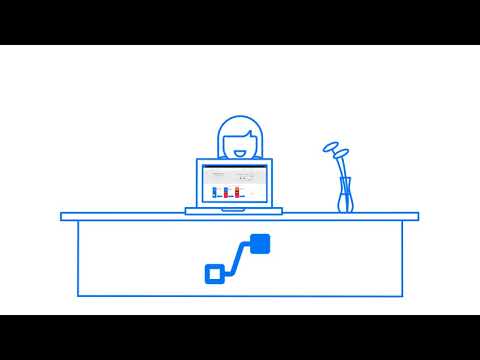
Microsoft . Flow Templates
ວຽກງານທາງເພດຫຼາຍຢ່າງຕ້ອງເຮັດປະຈຳວັນ. ແມ່ແບບ Flow ຊ່ວຍໃຫ້ທ່ານດູແລວຽກງານເຫຼົ່ານີ້ດ້ວຍ Microsoft Flow, ເຮັດໃຫ້ເຂົາເຈົ້າອັດຕະໂນມັດໃນຂະນະທີ່ປະຫຍັດເວລາໃນຂະບວນການ.
ຕົວຢ່າງ, Flow ສາມາດແຈ້ງເຕືອນທ່ານໂດຍອັດຕະໂນມັດ ໃນ Slack ເມື່ອນາຍຈ້າງຂອງທ່ານສົ່ງອີເມວໄປຫາບັນຊີ Gmail ຂອງທ່ານ . ແມ່ແບບການໄຫຼແມ່ນ "ການໄຫຼ" ທີ່ຖືກກໍານົດໄວ້ລ່ວງຫນ້າສໍາລັບຂະບວນການທົ່ວໄປ. ແມ່ແບບການໄຫຼທັງຫມົດແມ່ນໄດ້ຖືກອະທິບາຍຢູ່ໃນຖານຂໍ້ມູນ Microsoft Flow ຢ່າງກວ້າງຂວາງທີ່ມີໃຫ້ກັບຜູ້ໃຊ້ທັງຫມົດ.
ດັ່ງນັ້ນ, ຖ້າຫາກວ່າທ່ານຄິດວ່າທ່ານມີກະແສທີ່ຍິ່ງໃຫຍ່ຢູ່ໃນໃຈ, ໃຫ້ແນ່ໃຈວ່າການກວດສອບອອກ ຫ້ອງສະຫມຸດຂະຫນາດໃຫຍ່ຂອງແມ່ແບບການໄຫຼໃນປະຈຸບັນ , ກ່ອນທີ່ຈະສ້າງຫນຶ່ງທີ່ອາດຈະມີຢູ່ແລ້ວ. ເຖິງແມ່ນວ່າມີແມ່ແບບການໄຫຼເຂົ້າຫຼາຍ, Microsoft ມັກຈະເພີ່ມແມ່ແບບການໄຫຼທີ່ໃຊ້ຫຼາຍທີ່ສຸດທີ່ສ້າງໂດຍຜູ້ໃຊ້ອື່ນໆເຂົ້າໃນບັນຊີລາຍຊື່ຂອງແມ່ແບບທົ່ວໄປ.
ວິທີການສ້າງກະແສຈາກແມ່ແບບ
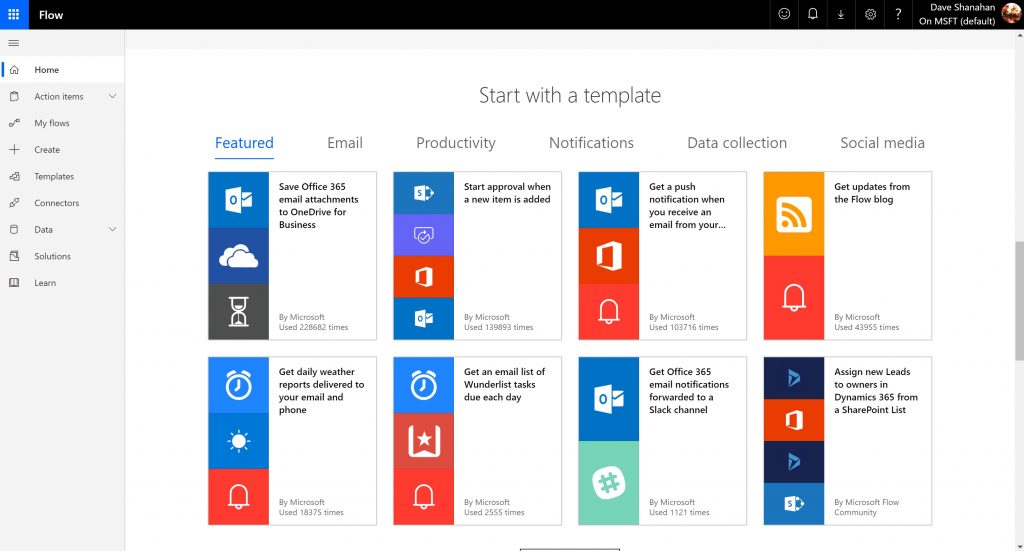
ການສ້າງ Microsoft Flow ຈາກແມ່ແບບແມ່ນງ່າຍ, ໃຫ້ທ່ານມີບັນຊີ Microsoft Flow. ຖ້າເຈົ້າບໍ່ເຮັດ, ລົງທະບຽນສໍາລັບການຫນຶ່ງທີ່ນີ້ . ເມື່ອທ່ານມີບັນຊີ Microsoft Flow, ທ່ານສາມາດເລືອກຈາກທຸກແມ່ແບບການໄຫຼທີ່ມີຢູ່ໃນປະຈຸບັນເພື່ອເລີ່ມຕົ້ນ. ມັນເຮັດໃຫ້ທ່ານຊອກຫາໂດຍຜ່ານແມ່ແບບການໄຫຼທີ່ມີຢູ່ ຄວາມຄິດທີ່ດີກວ່າວິທີການ Flows ເຮັດວຽກແລະວິທີການ Flows ສາມາດຊ່ວຍທ່ານເຮັດໃຫ້ຂະບວນການເຮັດວຽກຂອງທ່ານອັດຕະໂນມັດ.
ເມື່ອທ່ານໄດ້ຕັດສິນໃຈວ່າສິ່ງທີ່ແມ່ແບບ Microsoft Flow ທ່ານຕ້ອງການໃຊ້, ທ່ານອາດຈະຕ້ອງປັບສາມຢ່າງສໍາລັບ Flow:
- ການຄ້າງຫ້ອງ : ເລືອກວ່າທ່ານຕ້ອງການຫຼິ້ນສະຕຣີມເລື້ອຍໆສໍ່າໃດ.
- ເນື້ອໃນ : ປະເພດເນື້ອຫາຂອງແມ່ແບບການຖ່າຍທອດ.
- ຕິດຕໍ່ : ເຊື່ອມຕໍ່ບັນຊີທີ່ທ່ານຕ້ອງການເຊື່ອມຕໍ່ການບໍລິການ.
ເມື່ອສ້າງກະແສການກະທຳທີ່ເກີດຂຶ້ນຊ້ຳໆ, ທ່ານສາມາດດັດແປງແມ່ແບບເພື່ອເຮັດວຽກຕາມກຳນົດເວລາ ແລະໃນເຂດເວລາຂອງທ່ານ. ຂະບວນການເຮັດວຽກທາງອີເມວສາມາດຖືກປ່ຽນເປັນແລ່ນໃນຊ່ວງເວລາພັກຜ່ອນ, ມື້ພັກ, ຫຼືໃນເວລາພັກທີ່ກຳນົດໄວ້.
ນີ້ແມ່ນສາມປະເພດຕົ້ນຕໍຂອງຂະບວນການເຮັດວຽກທີ່ທ່ານສາມາດສ້າງດ້ວຍ Microsoft Flow:
- ກັບຂ້ອຍ : ກະແສທີ່ອອກແບບມາເພື່ອແລ່ນອັດຕະໂນມັດ, ອີງຕາມການປະກົດຕົວຂອງເຫດການ — ເຊັ່ນ: ຂໍ້ຄວາມອີເມລ໌ ຫຼືການແກ້ໄຂທີ່ເຮັດໃສ່ໄຟລ໌ ຫຼືບັດທີ່ເພີ່ມໃສ່ Microsoft Teams.
- ປຸ່ມ : ການໄຫຼເຂົ້າດ້ວຍມື, ເຮັດວຽກເມື່ອກົດປຸ່ມເທົ່ານັ້ນ.
- ຕາຕາລາງ : frequent flow, ບ່ອນທີ່ທ່ານລະບຸຄວາມຖີ່ຂອງການໄຫຼ.
ນອກເໜືອໄປຈາກຂັ້ນຕອນການເຮັດວຽກທີ່ກຳນົດເອງແລ້ວ, Microsoft ຍັງຮອງຮັບການເຊື່ອມໂຍງກັບແອັບພລິເຄຊັນຍອດນິຍົມເພື່ອປັບປຸງການເຮັດວຽກຮ່ວມກັນ. ເຫຼົ່ານີ້ລວມມີການບໍລິການຂອງ Microsoft, ລວມທັງ Office 365 ແລະ Dynamics 365. Microsoft Flow ຍັງສະຫນັບສະຫນູນການເຊື່ອມໂຍງກັບແອັບພລິເຄຊັນພາກສ່ວນທີສາມທີ່ນິຍົມເຊັ່ນ: slack و Dropbox و Twitter ແລະອື່ນໆອີກ. ນອກຈາກນີ້, Microsoft Flow ຍັງໄດ້ເປີດໃຊ້ໂປໂຕຄອນຕົວເຊື່ອມຕໍ່ອື່ນໆ, ລວມທັງ FTP ແລະ RSS, ສໍາລັບການເຊື່ອມໂຍງແບບກໍານົດເອງຫຼາຍຂຶ້ນ.
ແຜນການ
ໃນປັດຈຸບັນ, Microsoft Flow ມີສາມແຜນການປະຈໍາເດືອນ. ແພັກເກດລາຍເດືອນໜຶ່ງຟຣີ ແລະສອງຈ່າຍ. ຂ້າງລຸ່ມນີ້ແມ່ນລາຍລະອຽດຂອງແຕ່ລະແຜນການແລະຄ່າໃຊ້ຈ່າຍຂອງມັນ.
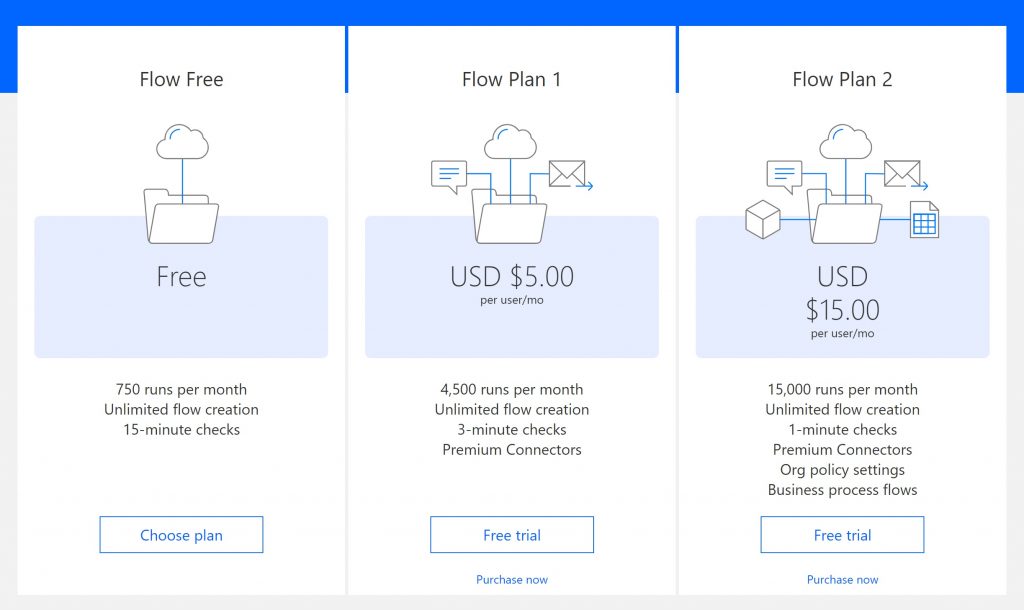
ເຖິງແມ່ນວ່າ Flow Free ແມ່ນບໍ່ເສຍຄ່າແລະທ່ານສາມາດສ້າງສາຍນ້ໍາໄດ້ບໍ່ຈໍາກັດ, ທ່ານຈໍາກັດພຽງແຕ່ 750 ເທື່ອຕໍ່ເດືອນແລະ 15 ນາທີຂອງການກວດສອບ. ແຜນການ Stream 1 ສະເໜີໃຫ້ກວດເບິ່ງ 3 ນາທີ ແລະຫຼິ້ນ 4500 ເທື່ອຕໍ່ເດືອນໃນລາຄາ $5 ຕໍ່ຜູ້ໃຊ້ຕໍ່ເດືອນ. Flow Plan 2 ໃຫ້ການບໍລິການ ແລະຄຸນສົມບັດສ່ວນໃຫຍ່ໃນລາຄາ $15 ຕໍ່ຜູ້ໃຊ້, ຕໍ່ເດືອນ.
ສໍາລັບຜູ້ໃຊ້ Office 365 ແລະ Dynamics 365, ພວກເຂົາບໍ່ຈໍາເປັນຕ້ອງມີຄ່າທໍານຽມປະຈໍາເດືອນເພີ່ມເຕີມເພື່ອໃຊ້ Microsoft Flow, ແຕ່ພວກມັນຖືກຈໍາກັດໃນບາງລັກສະນະ. ການສະໝັກໃຊ້ Office 365 ແລະ/ຫຼື Dynamics 365 ຂອງເຂົາເຈົ້າລວມມີການແລ່ນເຖິງ 2000 ຮອບຕໍ່ຜູ້ໃຊ້ຕໍ່ເດືອນ ແລະ ຄວາມຖີ່ຂອງການຖ່າຍທອດສູງສຸດ 5 ນາທີ.
ນອກຈາກນັ້ນ, ຈໍານວນການສະຕຣີມໄດ້ຖືກລວມເຂົ້າກັນທົ່ວທຸກຜູ້ໃຊ້ທີ່ຄຸ້ມຄອງພາຍໃຕ້ການສະໝັກໃຊ້ Office 365 ຫຼື Dynamics 365 ຂອງທ່ານ. ຖ້າຜູ້ໃຊ້ໃດນຶ່ງເກີນຮອບວຽນປະຈໍາເດືອນຕໍ່ຜູ້ໃຊ້, ທ່ານສາມາດຊື້ການຫຼິ້ນເພີ່ມເຕີມ 50000 ສໍາລັບການເພີ່ມເຕີມ $40.00 ຕໍ່ເດືອນ. ສາມາດພົບໄດ້ ລາຍລະອຽດຂອງແຜນ Microsoft Flow ສໍາລັບຂໍ້ຈໍາກັດກ່ຽວກັບການດໍາເນີນການແລະການຕັ້ງຄ່າສາມາດພົບໄດ້ທີ່ນີ້.
ຄຸນສົມບັດທີ່ປັບປຸງ
ແນ່ນອນ, ບໍລິການ ແລະຄຸນສົມບັດເພີ່ມເຕີມແມ່ນມີໃຫ້ສຳລັບຜູ້ຈອງທີ່ຈ່າຍເງິນແລ້ວ. ໃນການປັບປຸງຫຼ້າສຸດຂອງ Microsoft Flow, Wave 2 ຂອງການປ່ອຍ 2019, Microsoft ໄດ້ເພີ່ມ AI Builder ເພື່ອຕິດຕາມແລະອັດຕະໂນມັດການໄຫຼເຂົ້າສໍາລັບຜູ້ໃຊ້ທີ່ຈ່າຍ. Microsoft ໃຫ້ວິດີໂອ YouTube ມັນທົບທວນຄືນຄຸນສົມບັດ ແລະການບໍລິການທັງໝົດທີ່ມີຢູ່ໃນການປັບປຸງໃໝ່.








